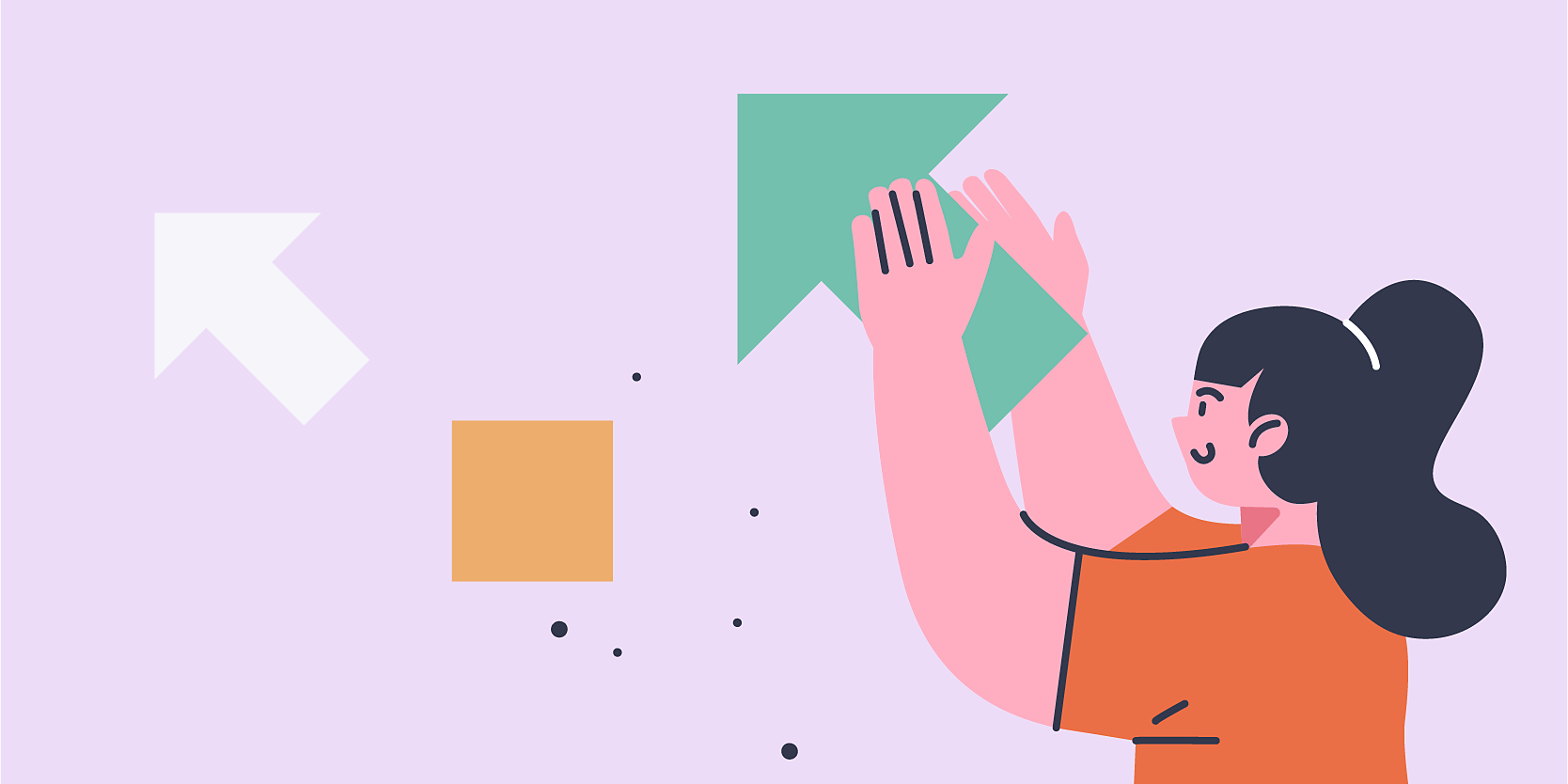可使用「適用於團隊的 Creative Cloud」!
如果貴組織有多位使用者正在使用 Creative Cloud 個人計劃,您可以將這些使用者整合到適用於團隊的 Creative Cloud 計劃,以管理使用者、簡化計費、控制貴組織的內容。
將您的個人計劃合併為一個適用於團隊的 Creative Cloud 計劃,可讓您使用以下獨家功能:
- Adobe Admin Console 提供簡單的授權管理。
- 池化儲存提供更好的共同作業,並在人員與專案變更時保留公司內部的創意資產。
- 進階技術支援與一對一專家諮詢。
- 無限的 Adobe Talent 招聘資訊。
- Creative Cloud Libraries 可共用資產、推動一致性、減少重新作業。
- Adobe Stock 範本、Adobe Fonts、Adobe Color 與 Behance 用於創意資產與靈感。
- 雲端文件與 Creative Cloud 檔案的 180 天歷史記錄可供您檢閱和還原至早期版本。
作為個人使用者,您可以使用與您組織相同網域的電子郵件地址請求存取現有適用於團隊的 Creative Cloud 組織。
- 您已擁有直接從 Adobe 購買的 Creative Cloud、Document Cloud 或 Adobe Stock 定期計劃。 不支援透過經銷商購買的個人計劃。
- 您現有計劃的計費方式為按年、按月付費或預先付費。
- 您的帳戶必須使用線上付款方式付款,例如信用卡、簽帳金融卡或 PayPal。
- 您的帳戶必須信譽良好,並且沒有任何待付款或逾期付款的情形。
- 您的計劃不應處於任何提供免費存取權的促銷期。
- 如果最初使用兌換碼訂閱,兌換期必須已經結束,且計費必須已經開始。
- Adobe Express 免費計劃的現有使用者也有資格透過 Adobe Express 桌面版升級到適用於團隊的 Creative Cloud。
- 下列單一應用程式計劃或單一應用程式的任意組合皆不符合資格,無法從適用於個人的 Creative Cloud 升級至適用於團隊的 Creative Cloud:Adobe Fresco、Substance、Adobe Acrobat Sign、Adobe Fill & Sign、單一應用程式與 Adobe Stock 的任意組合、PDF Pack 和 Send & Track 等任何 Adobe Acrobat PDF 服務。
升級至適用於團隊的 Creative Cloud 計劃有下列影響:


資產和儲存空間
Adobe 雲端儲存空間中的內容將移至團隊的集區儲存空間中,這將使組織能控制使用者的資產並允許進行受控管的共用和協作。


計劃與付款
您的新計劃立即開始。 您取消的個人計劃尚有剩餘時間,按比例計算的退款將在 3-5 個工作日內處理。
您的帳單日期變更為升級計劃的日期。
| 取消的個人計劃 | 新的團隊計劃 | 下一次帳單日期 |
| 預付年度計劃 | 預付年度計劃 | 如果您在 2027 年 6 月 14 日升級計劃,下一次帳單日期將是 2028 年 6 月 14 日。 |
| 每月繳費年度計劃 | 每月繳費年度計劃 | 如果您在 2027 年 6 月 14 日升級計劃,下一次帳單日期將是 2027 年 7 月 14 日。 |
您適用於團隊的 Creative Cloud 計劃讓您能在 Admin Console 管理您的授權、使用者和產品,以及取回使用者資產、讓您的團隊進行創意的工作流程。
新增您的團隊成員並指派授權
在新增使用 Adobe Express 行動版的團隊成員之前,檢查他們使用的裝置是否符合新的 Adobe Express 行動應用程式的使用條件。
想讓您的團隊成員使用已購買的授權,請邀請他們並指派授權給他們。 前往 Admin Console > 概觀 > 新增使用者。 了解更多關於新增使用者。
您新增的團隊成員會收到一封電子郵件,指示如何開始使用他們適用於團隊的 Creative Cloud 新計劃,以及如何管理他們的個人 Adobe 計劃 (若有)。
- 要接受邀請並開始設定帳戶,使用者必須選取電子郵件邀請的開始使用。
- 使用者加入您適用於團隊的 Creative Cloud 計劃之後,我們鼓勵擁有個人訂閱的使用者取消個人訂閱,將資產移動到團隊共用的雲端儲存空間來合併他們的計劃。
- 如果使用者個人計劃的資格符合團隊計劃的資格,可取消自己的現有計劃並將資產移轉至團隊儲存空間。 舉例來說,如果使用者已經訂閱 Adobe XD 個人計劃,後來受邀加入適用於團隊的 Adobe XD,該使用者可取消個人計劃並移轉資產。
- 使用者現有的個人計劃包含的應用程式與服務不同於新的團隊計劃時,將無法選擇取消個人計劃並將資產移動至團隊的共用雲端儲存空間。
舉例來說,如果使用者已經訂閱 Adobe XD 個人計劃,並受邀加入適用於團隊的 Illustrator 計劃,將無法選擇取消個人計劃並移動資產。
- 如果使用者個人計劃的資格符合團隊計劃的資格,可取消自己的現有計劃並將資產移轉至團隊儲存空間。 舉例來說,如果使用者已經訂閱 Adobe XD 個人計劃,後來受邀加入適用於團隊的 Adobe XD,該使用者可取消個人計劃並移轉資產。
了解更多關於您的團隊成員如何升級至團隊計劃。
新增更多管理員
身為管理員,您可以將管理責任委派給團隊的其他成員。 Adobe 建議您至少再新增一名管理員,以便在您無法處理時能代行職責。
要新增管理員,請前往 Admin Console 概觀新增管理員。 了解更多。
適用於團隊的 Creative Cloud 為您提供更多讓您的小企業脫穎而出的方法。 您的團隊可以更輕鬆地在不同裝置與應用程式之間共用與管理資產。


試用 Creative Cloud Libraries。
藉由 Creative Cloud Libraries,您的團隊可以在不同裝置與應用程式上共用標誌、字體、顏色等資產。 這確保每個人都擁有正確的版本,並節省時間。 了解更多。


使用 Share for Review 快速追蹤回饋意見。
傳送您的設計檔案連結並直接在您的 Creative Cloud 應用程式中獲得評論。 了解更多。


隨時倒轉 180 天的歷史記錄。
檢閱及還原至雲端文件的早期版本,並標記重要版本以便隨時使用它們。 了解更多。
常見問答
 我在我的團隊儲存空間看不到任何內容。 我的內容遺失了嗎?
我在我的團隊儲存空間看不到任何內容。 我的內容遺失了嗎?
內容不會遺失。 要存取您的團隊儲存空間,如果您看到多個設定檔,請在登入時選擇您的企業設定檔。 了解更多。
 我的團隊成員沒有收到邀請。 該如何重新傳送邀請?
我的團隊成員沒有收到邀請。 該如何重新傳送邀請?
若是管理員,您可以刪除該使用者,然後再度指派授權給該使用者。 重新指派授權時,使用者會再次收到電子郵件邀請。 了解更多。
 如何將我的資產移動至我的新帳戶?
如何將我的資產移動至我的新帳戶?
當您購買適用於團隊的 Creative Cloud 計劃時,您的內容 會自動移轉到您的企業設定檔中。 如果使用者是由管理員新增至適用於團隊的 Creative Cloud 計劃,當他們首次登入新的企業設定檔時可以選擇移轉其內容。
如果您仍然想要將您的內容移轉到另一個 Adobe 設定檔,首先必須從原始設定檔匯出內容,然後將內容匯入到另一個設定檔中。 了解更多。
 為什麼我登出了我的帳戶?
為什麼我登出了我的帳戶?
我們正在增強貴組織對 Creative Cloud 中儲存內容的控制,讓貴組織更能了解儲存空間的容量和使用情形。
在更新期間,Admin Console 將約有 30 分鐘無法使用。 在此期間登入的使用者可能已登出其 Adobe 帳戶,需要重新登入。
 我邀請了一位團隊成員,此成員的裝置不支援新的 Adobe Express 行動應用程式。 該怎麼辦?
我邀請了一位團隊成員,此成員的裝置不支援新的 Adobe Express 行動應用程式。 該怎麼辦?
使用不支援的裝置的使用者在接受邀請加入適用於團隊的 Creative Cloud 計劃後,是無法存取組織的檔案,包括此使用者移轉的檔案。 我們建議他們透過支援的行動裝置或桌面存取 Adobe Express。
 我使用 Adobe Express。 我的社群貼文和連線是否也會移轉到新的適用於團隊的 Creative Cloud 計劃?
我使用 Adobe Express。 我的社群貼文和連線是否也會移轉到新的適用於團隊的 Creative Cloud 計劃?
您的內容會自動移轉到您的企業設定檔。 如果使用者是由管理員新增至適用於團隊的 Creative Cloud 計劃當他們首次登入新的企業設定檔時可以選擇移轉其內容。
將內容轉移至團隊的儲存空間,可讓企業取得所有內容的控制權和存取權。
 如果資產移轉期間權益不符,會發生什麼情況?
如果資產移轉期間權益不符,會發生什麼情況?
有些使用者可能會因為無法透過個別產品使用資產而感到資產損失或生產力中斷。 但是,他們可以繼續在 Adobe 首頁的檔案索引標籤上存取其資產。
當來源使用者擁有免費的 Document Cloud 使用權以及商業版 Creative Cloud 使用權時,Document Cloud 使用者可能會面臨特定風險。 如果其資產移轉至僅轉移了 Creative Cloud 使用權的企業設定檔中,該使用者的 Document Cloud 資產也將一併移入該企業設定檔。 由於缺少使用權,這些資產可能無法在應用程式內存取。
 Adobe Express 使用者儲存的附加元件和我的最愛是否會移轉到適用於團隊的 Creative Cloud 新計劃中?
Adobe Express 使用者儲存的附加元件和我的最愛是否會移轉到適用於團隊的 Creative Cloud 新計劃中?
我的最愛和附加元件不會移轉到企業設定檔中。 使用者可以在登入時選取自己的個人設定檔來查看內容。
 當使用者離開適用於團隊的 Creative Cloud 計畫時,他們在 Adobe Express 中的社群貼文和連線會如何?
當使用者離開適用於團隊的 Creative Cloud 計畫時,他們在 Adobe Express 中的社群貼文和連線會如何?
一旦貼文和連線移動至適用於團隊的 Creative Cloud 計劃時,這些內容就無法轉移至個人計劃。 不同於檔案,貼文無法回收或轉移給其他使用者。 此外,任何排定的貼文都不會發佈。
 我購買了團隊計劃或開始了團隊版免費試用,但現在我不再需要團隊計劃。 我該如何切換回個人計劃?
我購買了團隊計劃或開始了團隊版免費試用,但現在我不再需要團隊計劃。 我該如何切換回個人計劃?
您需要取消您的計劃,或者如果您正在試用,請結束試用。 如果您的組織符合資格,您仍然可以免費存取 Adobe Express 免費計劃並存取您企業設定檔中的內容,但須遵守儲存空間限制。 了解更多。
如果您仍有個人設定檔,則可以存取服務並購買個人計劃。 請參閱如何存取您的個人設定檔。
您也可以從企業設定檔中將內容轉移到個人設定檔。